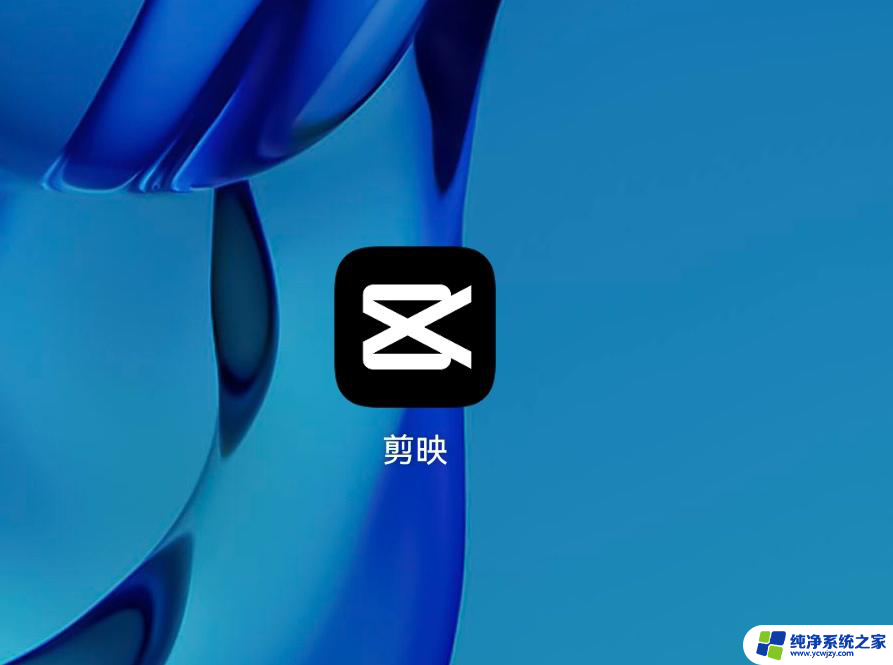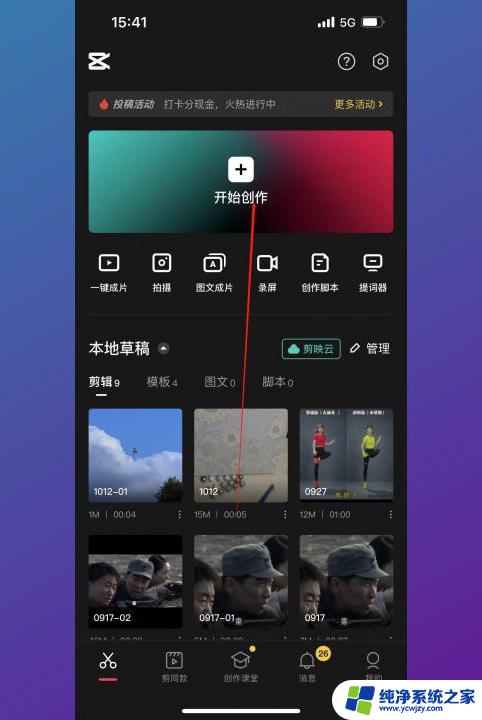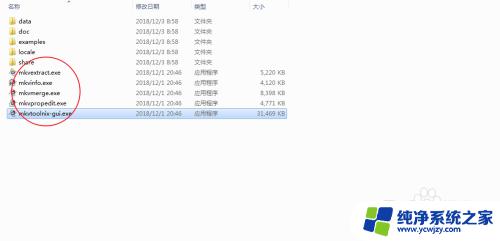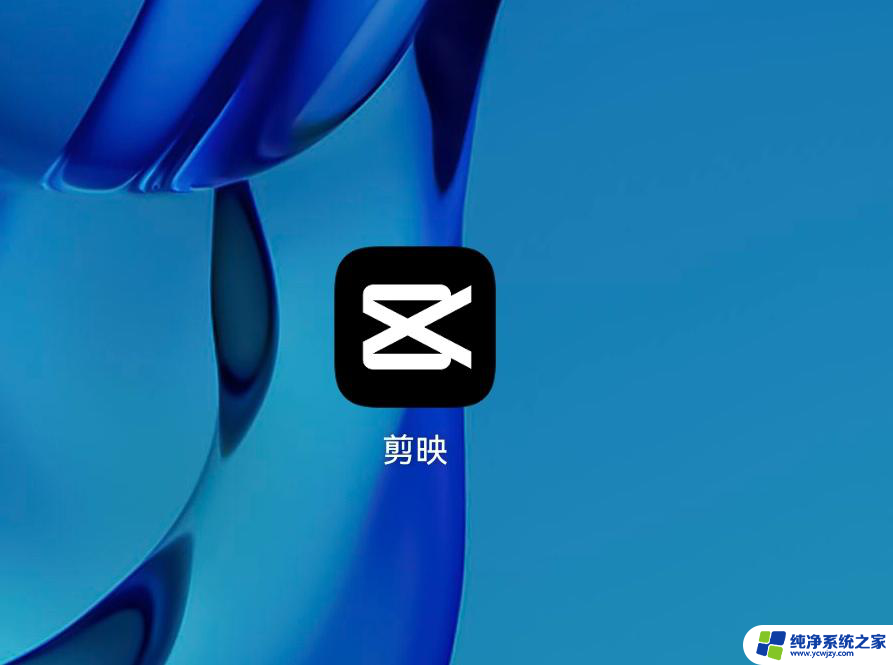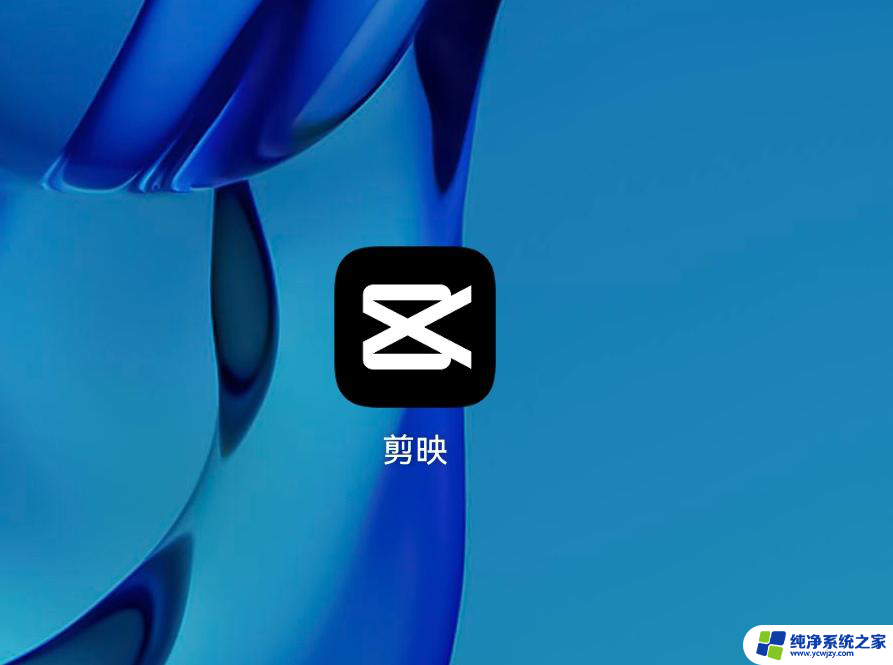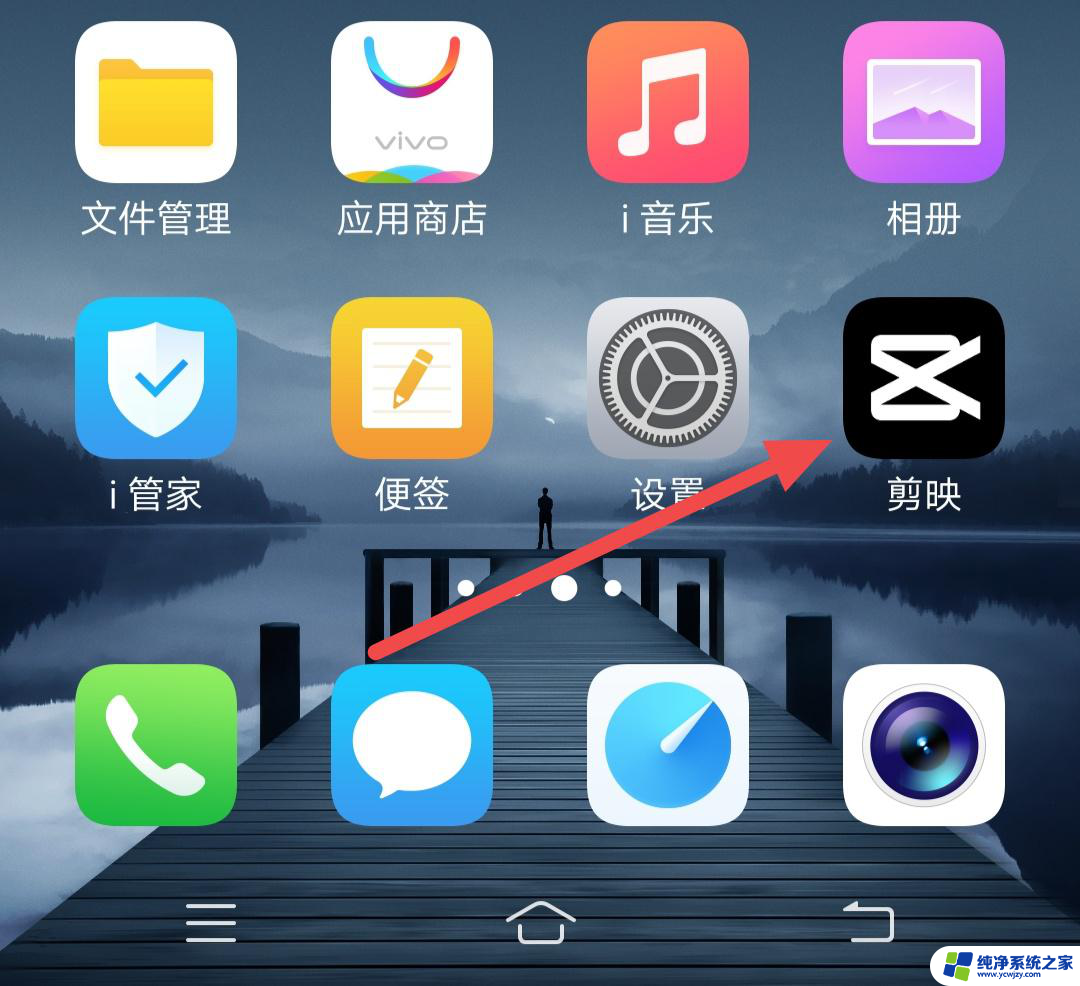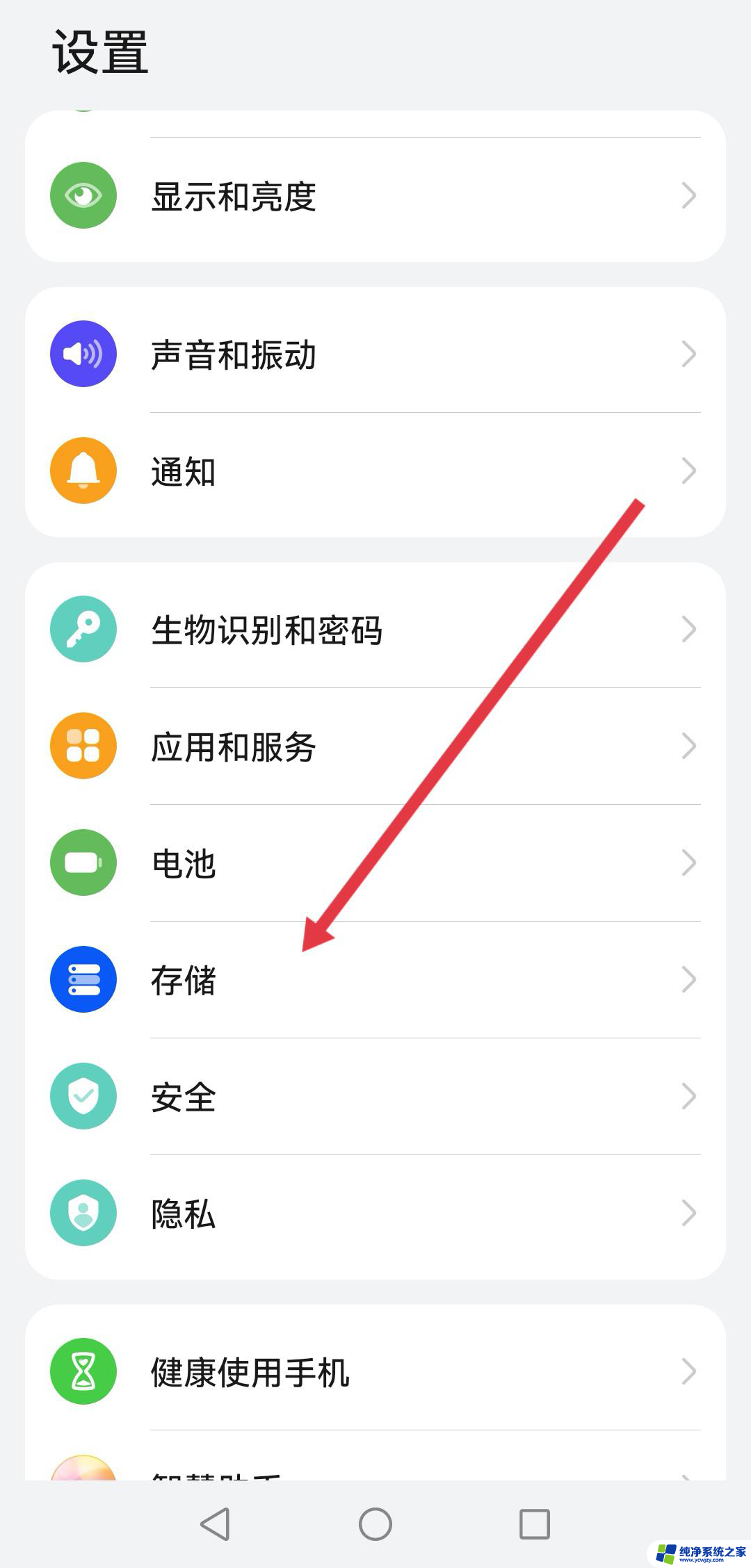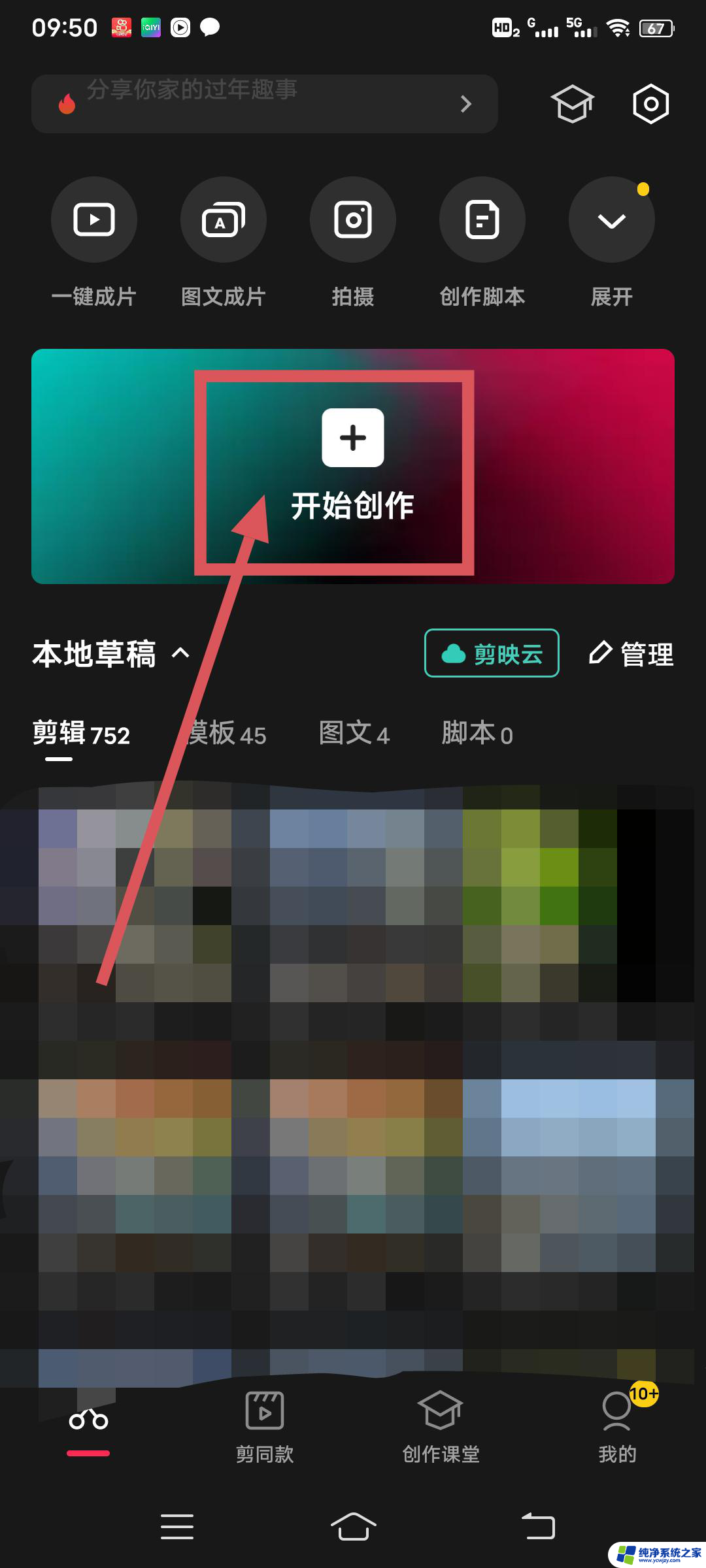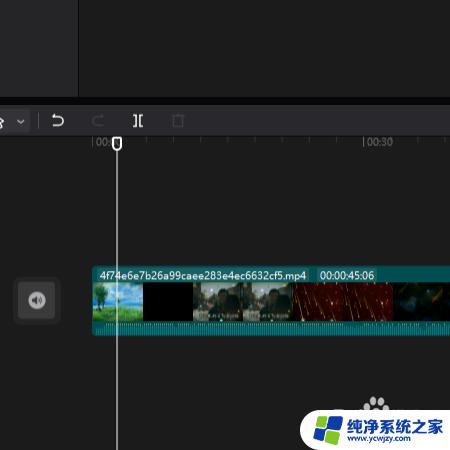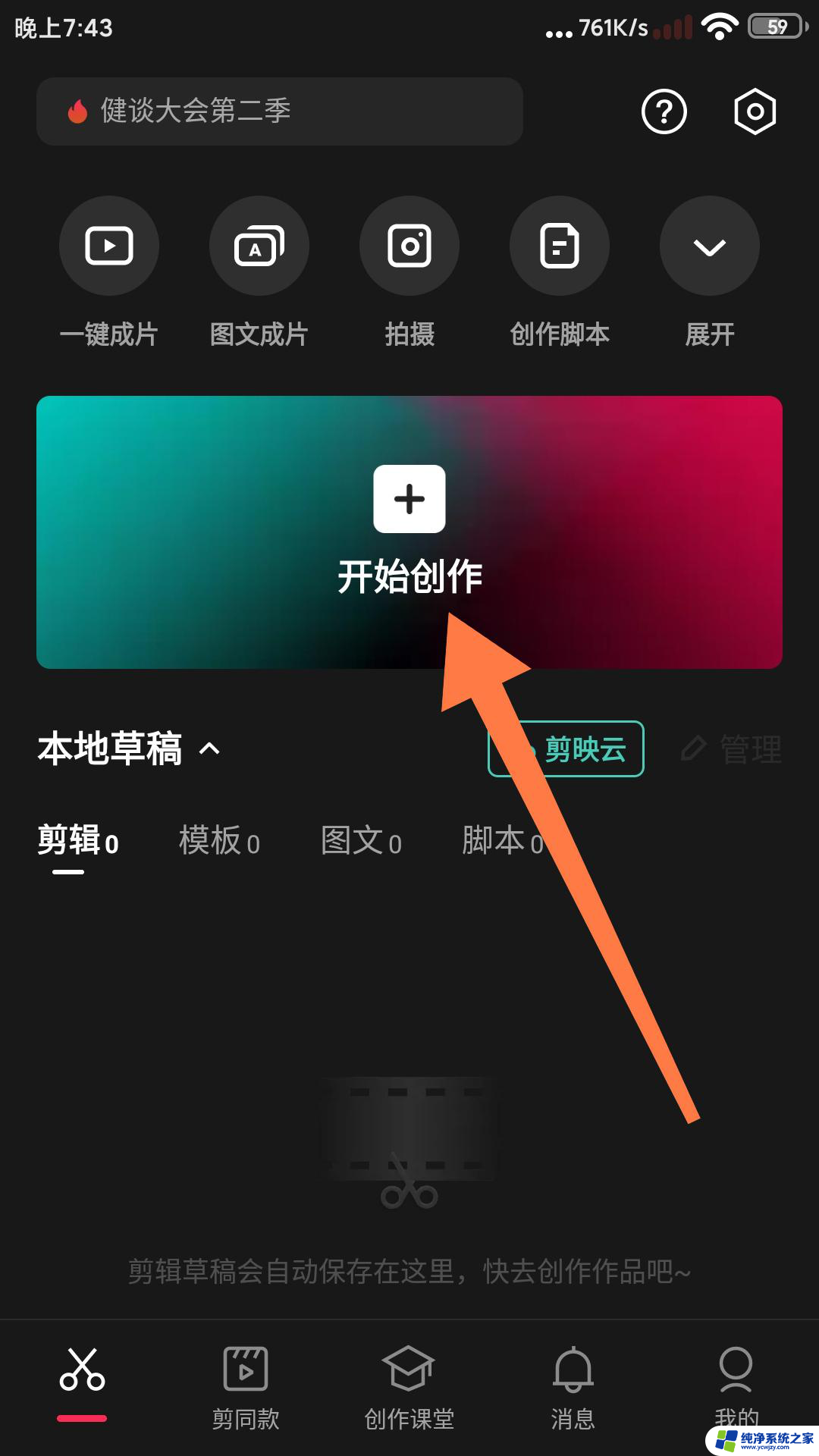剪映视频字幕合并 剪映怎么把字幕合并到一起
更新时间:2024-03-20 13:04:03作者:yang
在当今社交媒体盛行的时代,视频制作已经成为人们表达创意和分享生活的重要方式,而剪映作为一款功能强大的视频编辑工具,使得视频制作变得更加简单和有趣。对于一些创作者来说,在视频中添加字幕是不可忽视的环节,因为字幕的出现可以让观众更好地理解视频内容。剪映又该如何把字幕合并到一起,以提升视频的质量和观赏性呢?接下来我们将探讨剪映视频字幕合并的方法与技巧。
剪映怎么把字幕合并到一起
具体步骤:
1.打开剪映
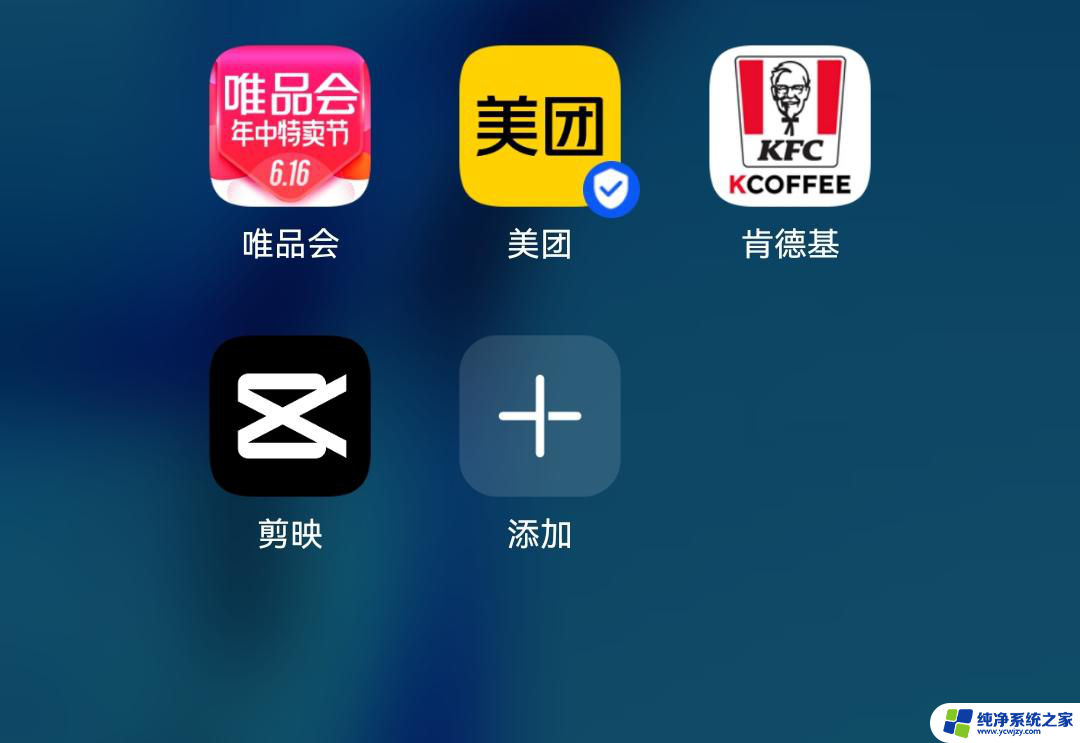
2.点开始创作
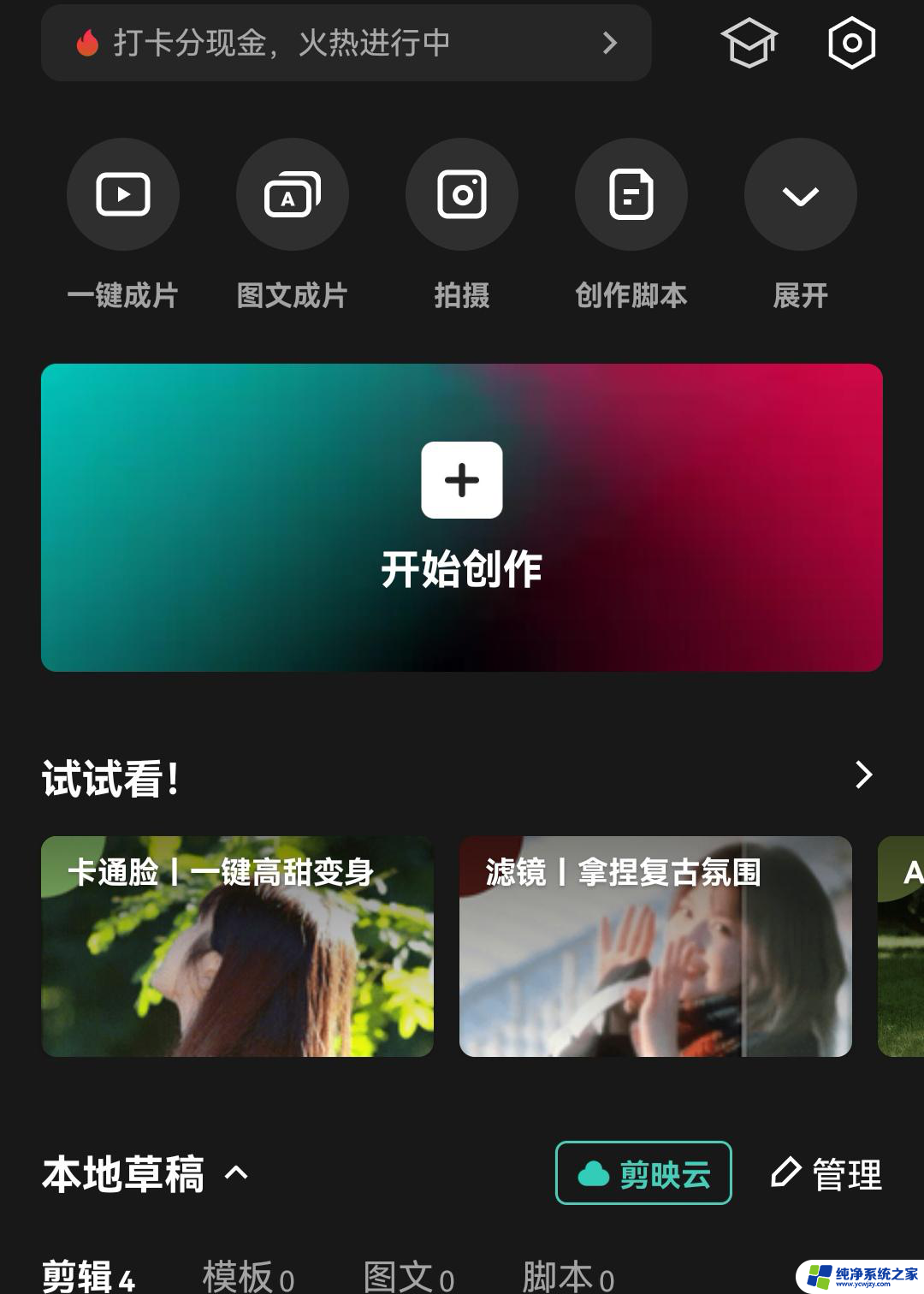
3.选择视频,点添加
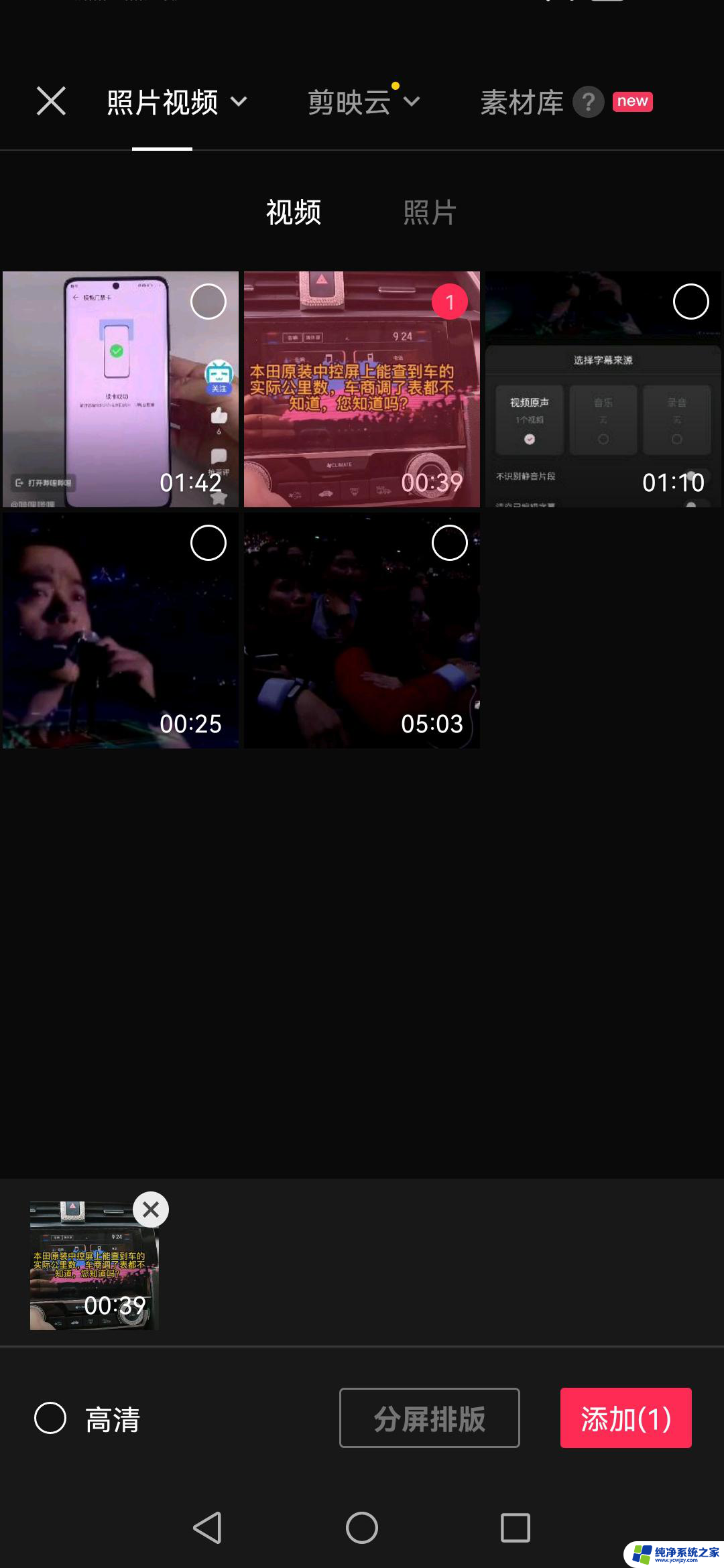
4.点文字
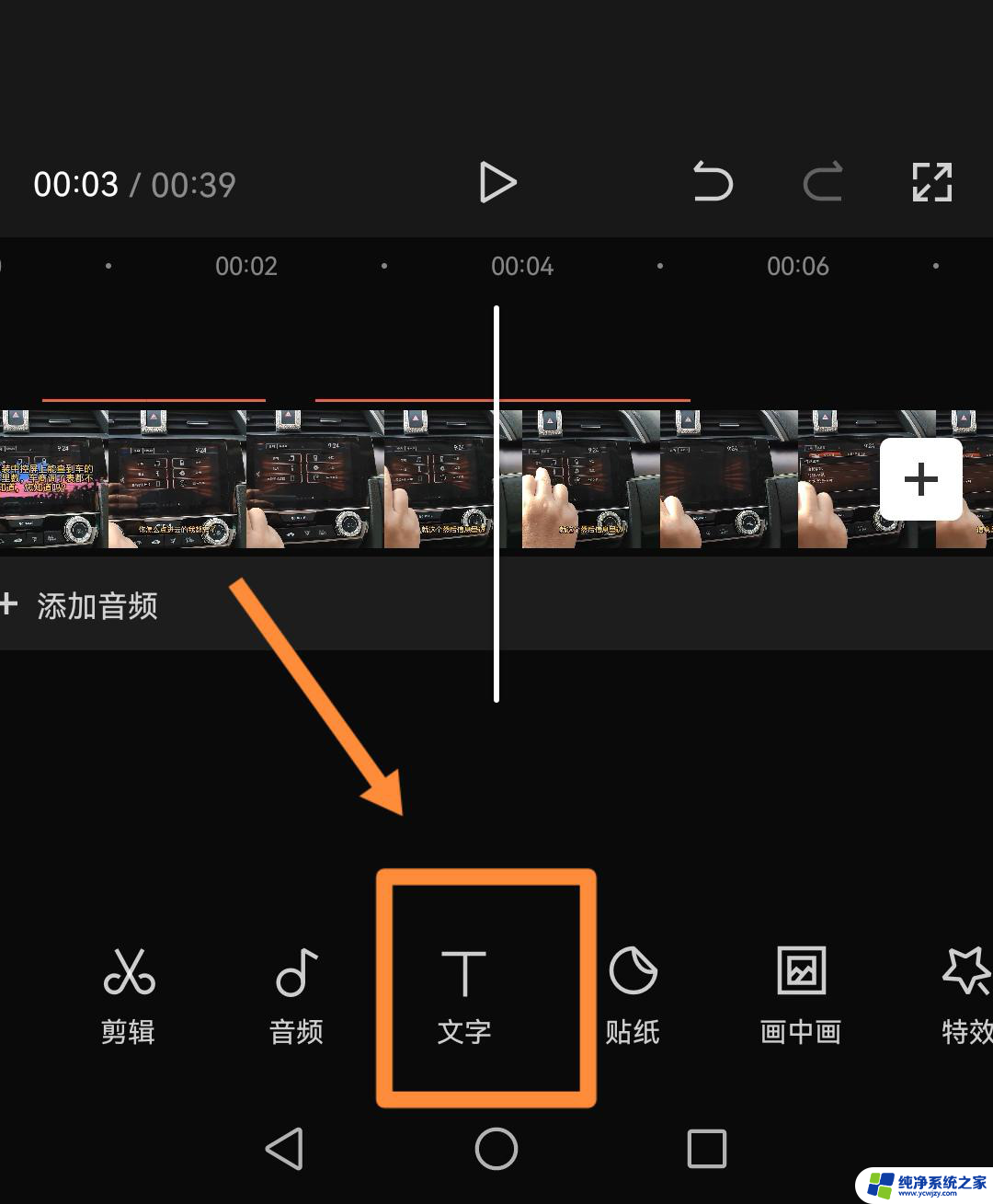
5.点识别字幕
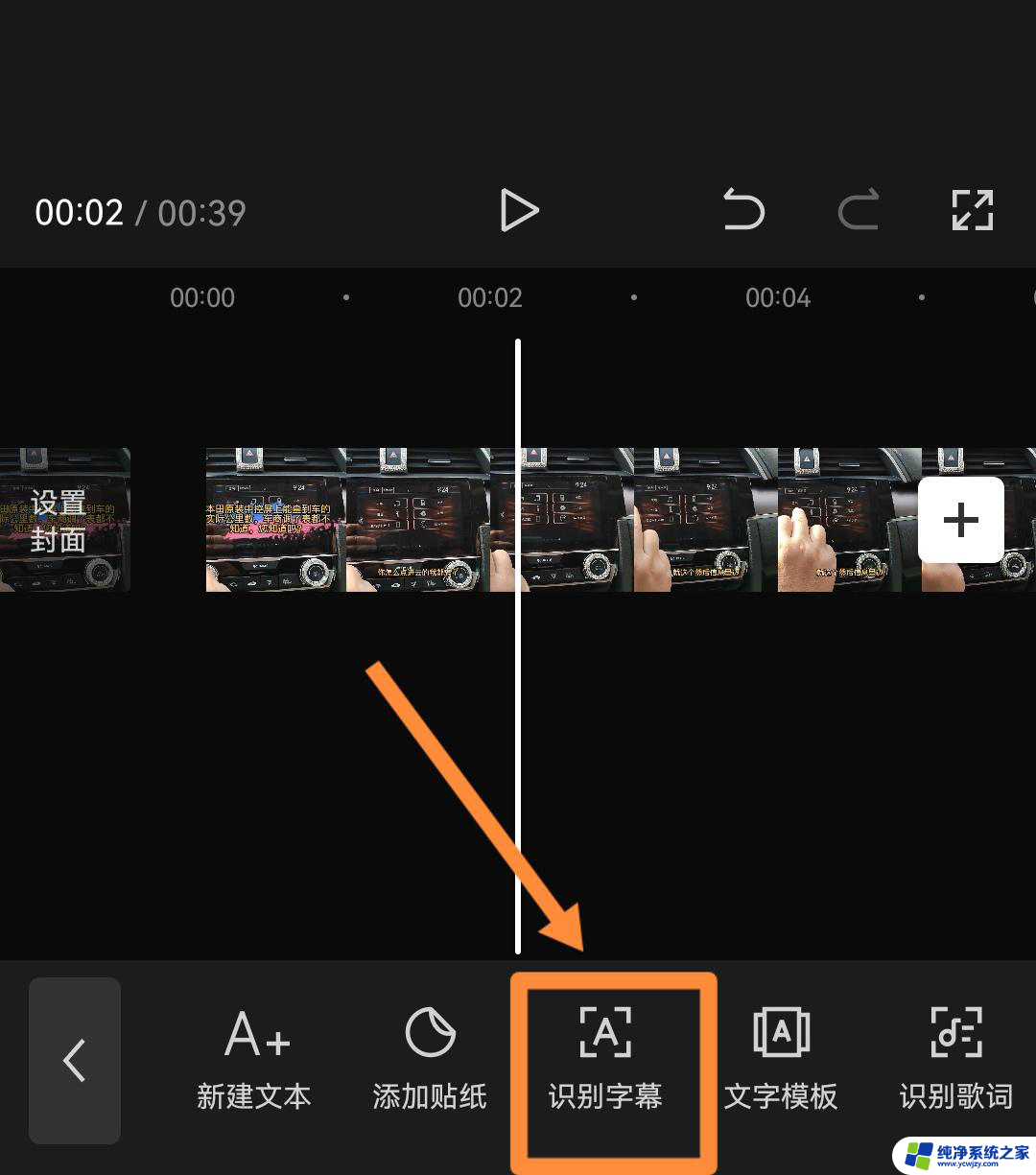
6.选择全部,点开始匹配
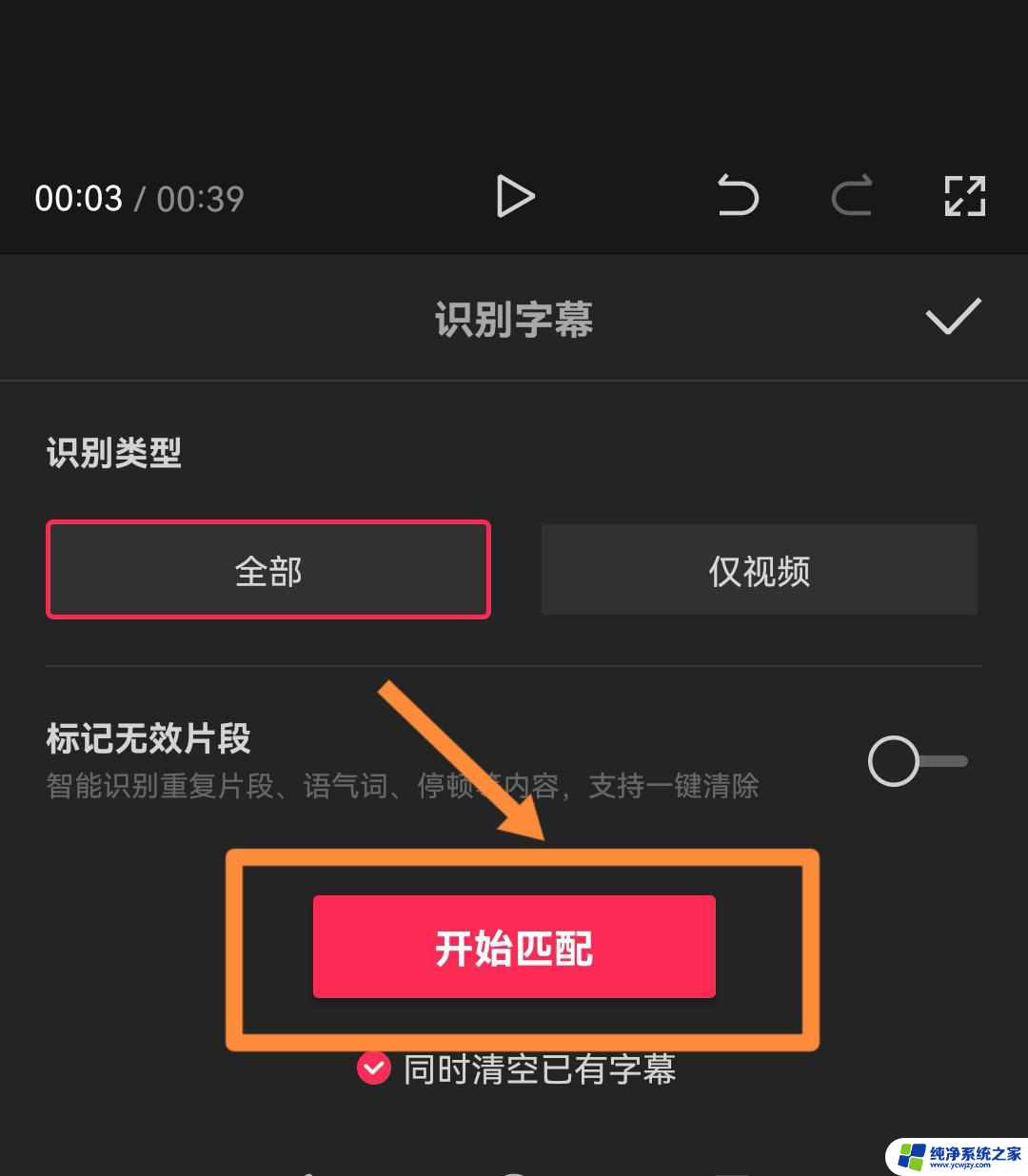
7.字幕在文字栏显现出来,要合并字幕。再点【批量编辑】
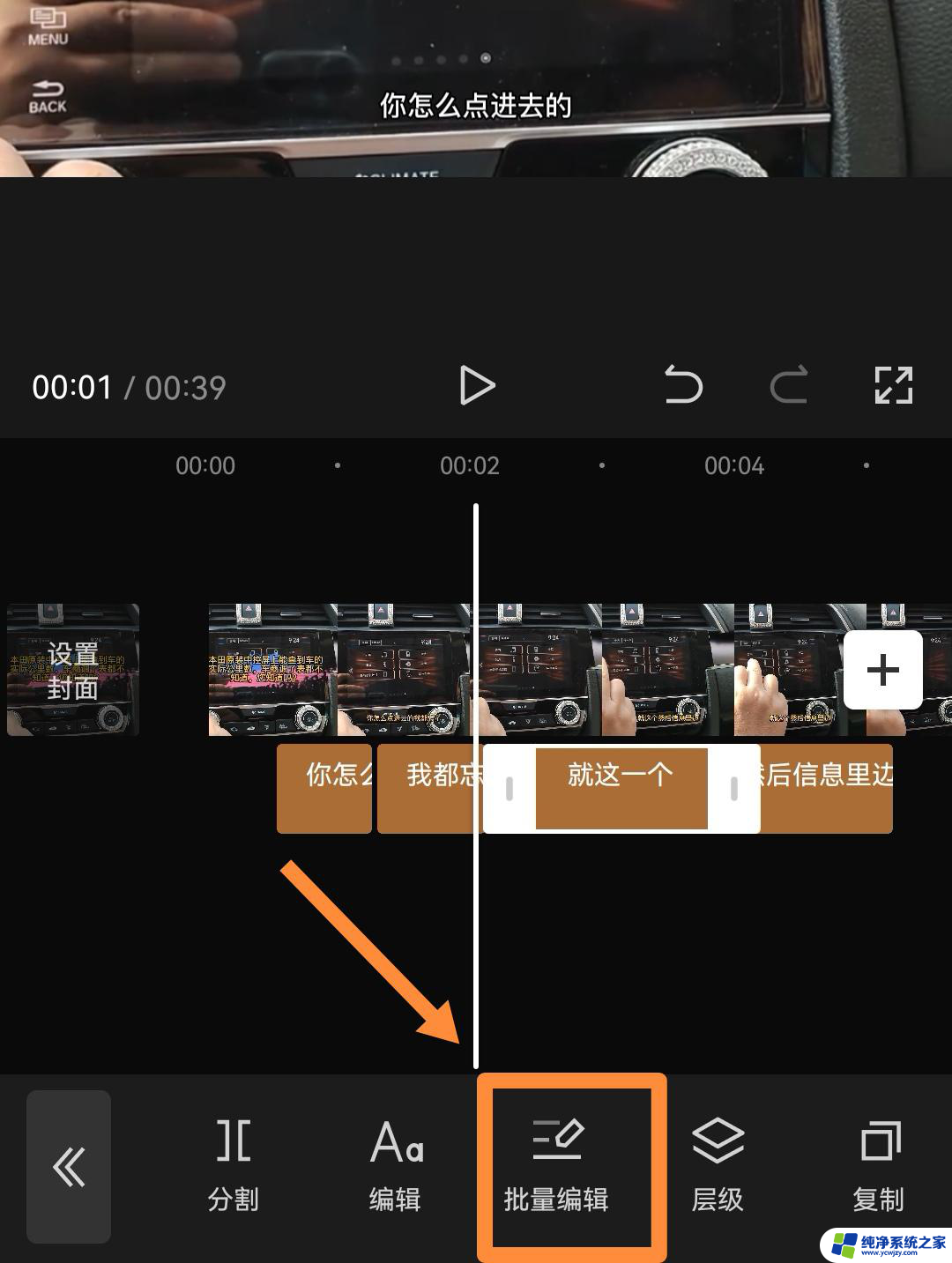
8.点击要合并的字幕条,点【全选】
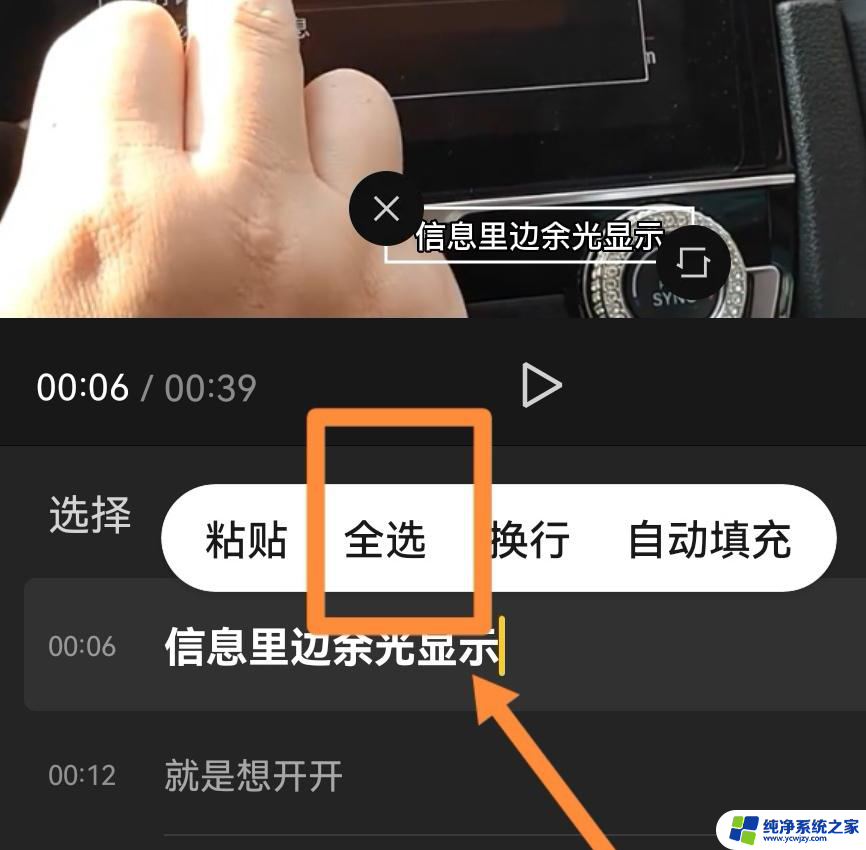
9.点【剪切】
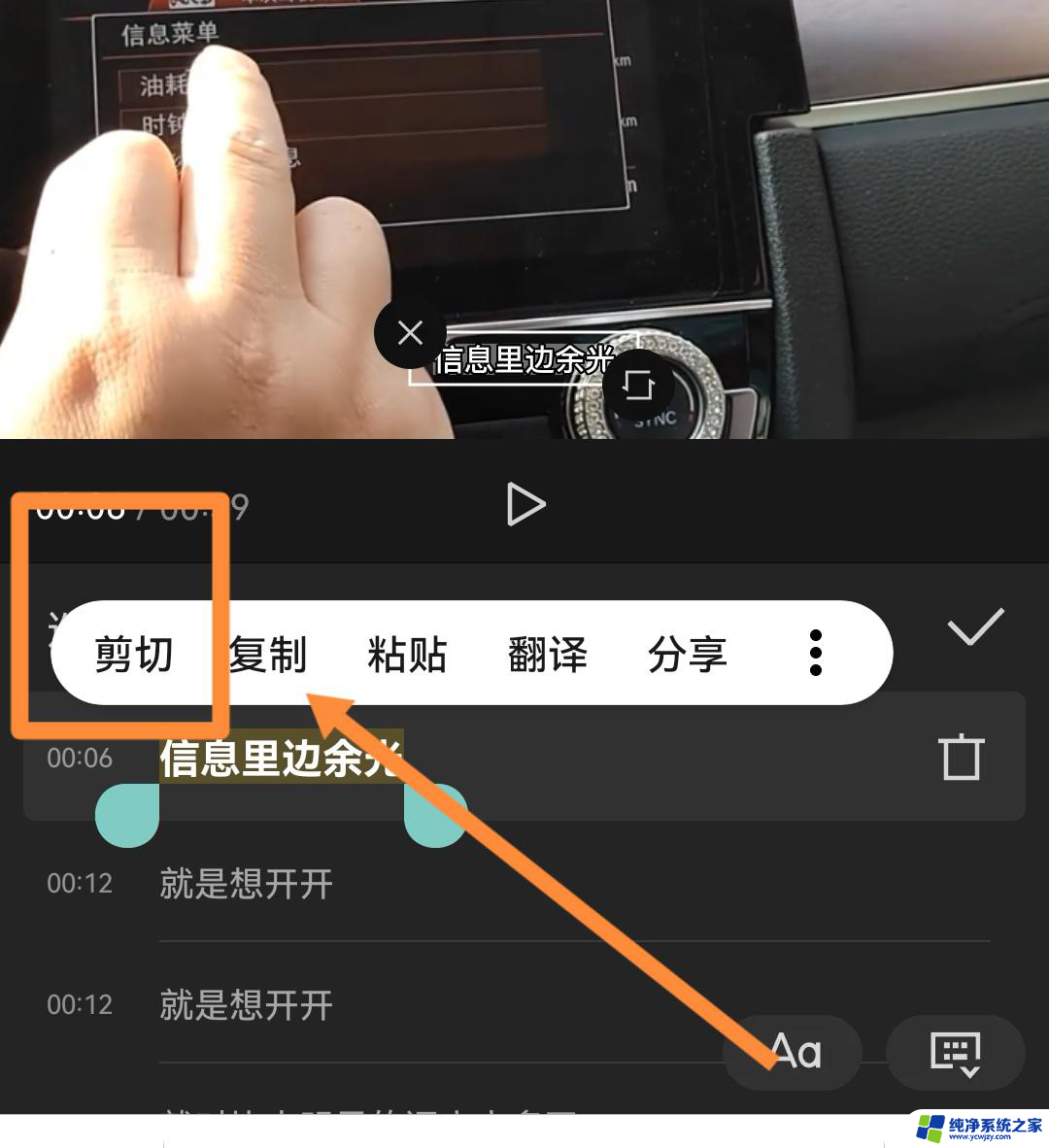
10.再点要合并的另一条字幕,点【粘贴】
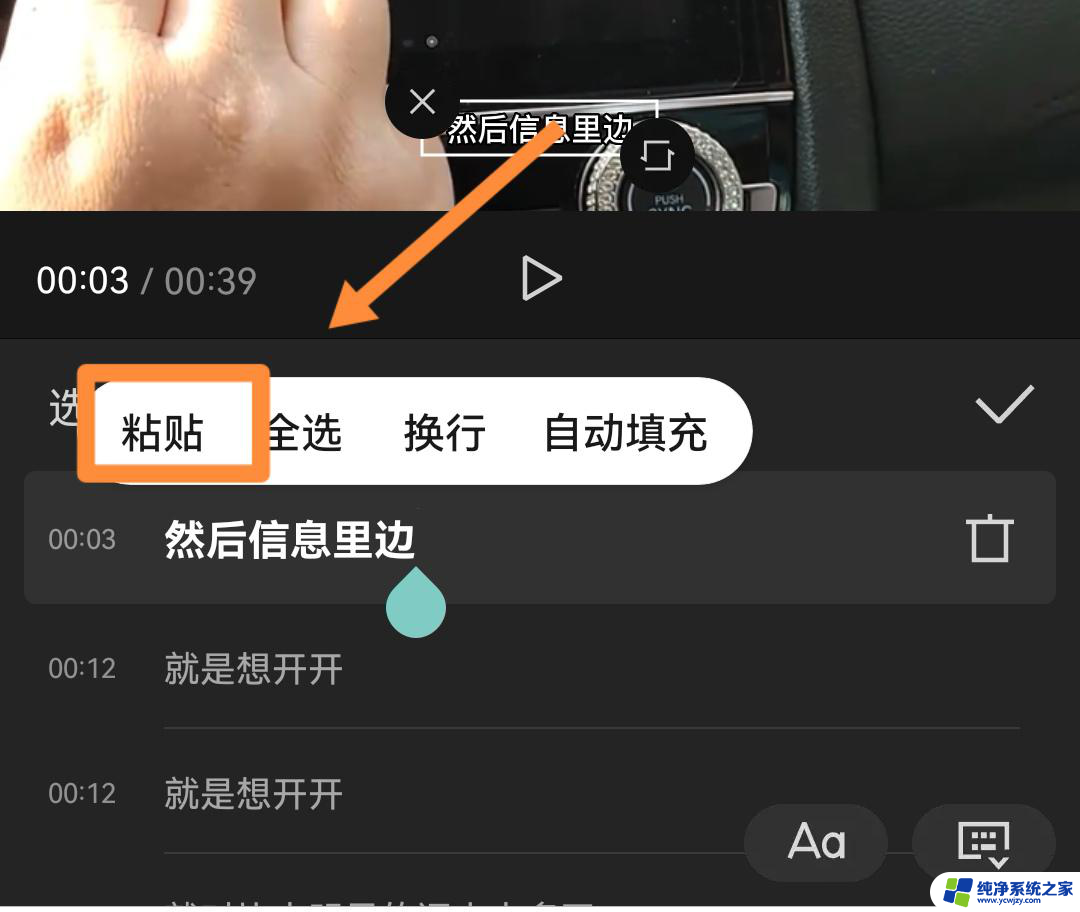
11.可以看到字幕合并在一起了。
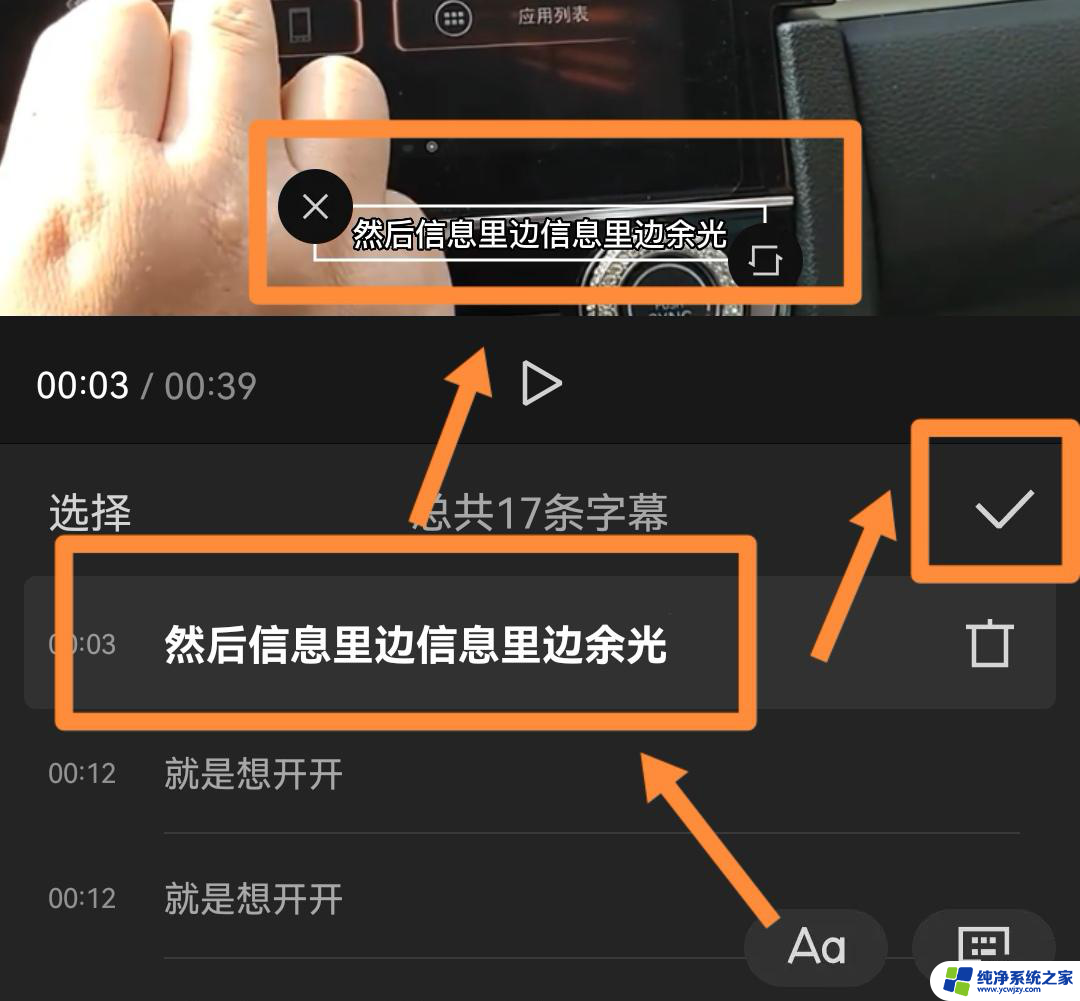
以上就是剪映视频字幕合并的全部内容,还有不懂得用户就可以根据小编的方法来操作吧,希望能够帮助到大家。